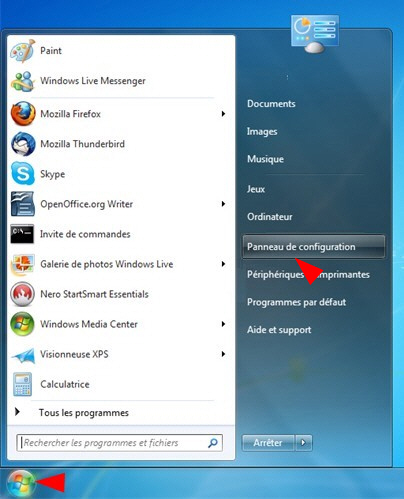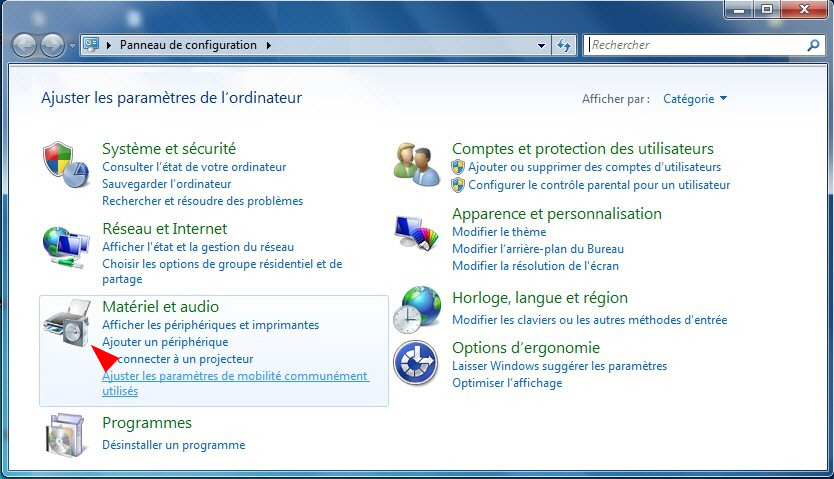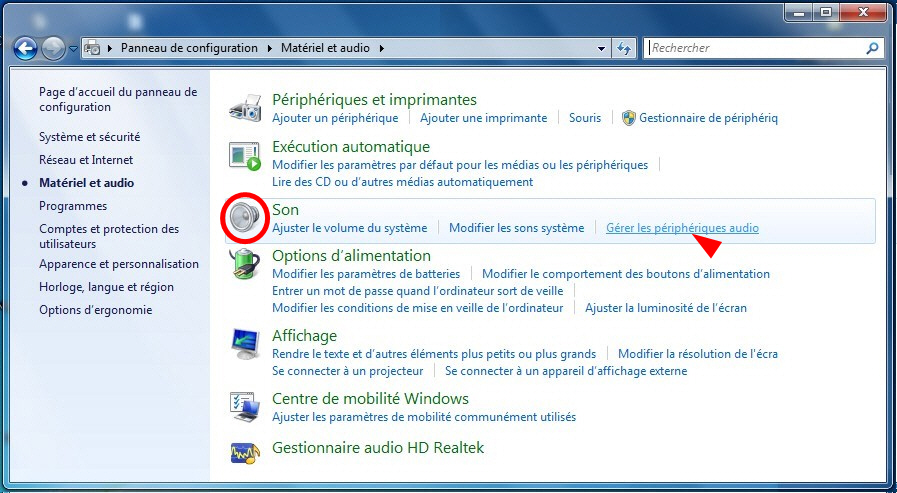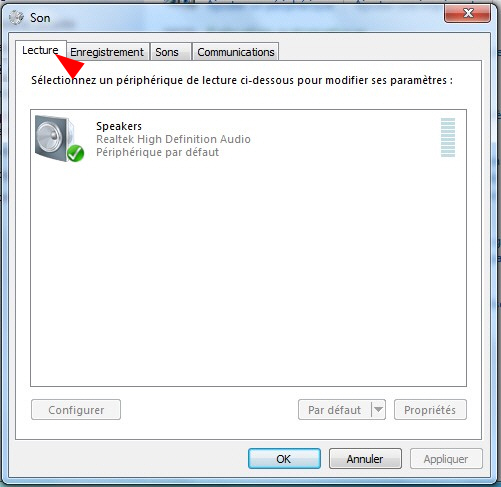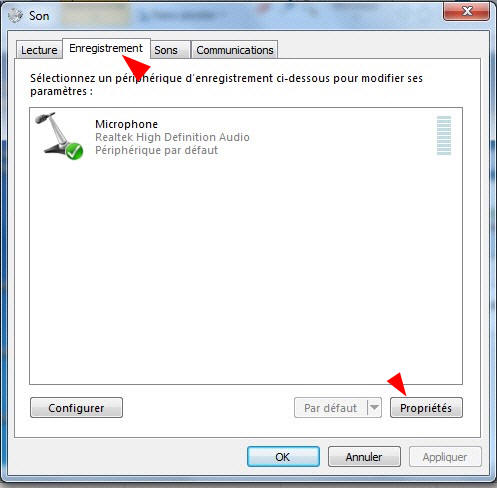Configurer casque et micro : Différence entre versions
De AideWikiradio
| Ligne 12 : | Ligne 12 : | ||
| La qualité du son que vous produisez via votre micro, tout comme celle du son que vous captez via votre casque dépendent : | | La qualité du son que vous produisez via votre micro, tout comme celle du son que vous captez via votre casque dépendent : | ||
*des matériels que vous utilisez (pour plus de détails, reportez-vous à [[Environnement Audio|Maîtrisez votre environnement audio]]), | *des matériels que vous utilisez (pour plus de détails, reportez-vous à [[Environnement Audio|Maîtrisez votre environnement audio]]), | ||
| − | *de la bonne configuration de votre casque et micro , | + | *de la bonne configuration de votre casque et micro, |
| − | Vous trouverez ci-après les procédures de configuration de votre casque et micro | + | Vous trouverez ci-après les procédures de configuration de votre casque et micro avec : |
*un PC Windows, ou | *un PC Windows, ou | ||
| Ligne 54 : | Ligne 54 : | ||
{| width="847" cellspacing="1" cellpadding="1" border="0" | {| width="847" cellspacing="1" cellpadding="1" border="0" | ||
|- | |- | ||
| − | | width="02% | + | | valign="top" width="02%" | 1. |
| | | | ||
---- | ---- | ||
| Ligne 83 : | Ligne 83 : | ||
|- | |- | ||
| − | | width="02% | + | | valign="top" width="02%" | 3. |
| | | | ||
---- | ---- | ||
| Ligne 92 : | Ligne 92 : | ||
|- | |- | ||
| valign="top" | a. | | valign="top" | a. | ||
| − | | Cliquez sur l'onglet <span style="font-weight: bold;">Lecture</span> et sélectionnez le gestionnaire correspondant à | + | | Cliquez sur l'onglet <span style="font-weight: bold;">Lecture</span> et sélectionnez le gestionnaire correspondant à votre casque.<br>[[Image:PC4.JPG]]<br> |
|- | |- | ||
| valign="top" | b. | | valign="top" | b. | ||
| − | | Cliquez sur l'onglet <span style="font-weight: bold;">Enregistrement</span> et sélectionnez le gestionnaire correspondant à | + | | Cliquez sur l'onglet <span style="font-weight: bold;">Enregistrement</span> et sélectionnez le gestionnaire correspondant à votre micro.<br>[[Image:PC5.JPG]] |
|} | |} | ||
| Ligne 130 : | Ligne 130 : | ||
{| width="847" cellspacing="1" cellpadding="1" border="0" | {| width="847" cellspacing="1" cellpadding="1" border="0" | ||
|- | |- | ||
| − | | width="02% | + | | valign="top" width="02%" | 1. |
| | | | ||
---- | ---- | ||
| Ligne 176 : | Ligne 176 : | ||
|- | |- | ||
| − | | width="02% | + | | valign="top" width="02%" | 5. |
| | | | ||
---- | ---- | ||
Version du 29 novembre 2011 à 08:33
Sommaire
Configurer mon casque et mon micro
La qualité du son |
La qualité du son que vous produisez via votre micro, tout comme celle du son que vous captez via votre casque dépendent :
Vous trouverez ci-après les procédures de configuration de votre casque et micro avec :
|
Avant de commencer |
|
Configurer mon casque et mon micro avec un PC Windows |
| Pour configurer votre casque et votre micro avec un PC Windows 7, réalisez chacune des étapes suivantes : |
Configurer mon casque et mon micro avec un MAC |
| Pour configurer votre casque et votre micro avec un MAC, réalisez chacune des étapes suivantes : |
| 1. |
Depuis la barre de menu, cliquez |
|
|
La fenêtre des préférences système s'affiche. | ||
| 2. |
Cliquez Son. | |
| 3. |
Pour gérer les paramètres de votre casque, cliquez sur la rubrique Sortie.
| |
| 4. |
Procédez au règlage audio de votre casque. | |
| 5. |
Cliquez la rubrique Entrée. | |
| 6. |
Procédez au règlage audio de votre micro. Le volume d'entrée est correctement configuré lorsque les barres du niveau d'entrée s'affichent en bleu. | |
| 7. |
Fin. |